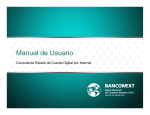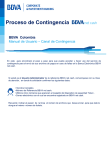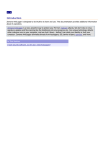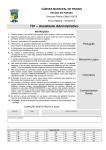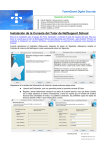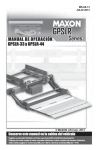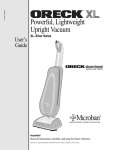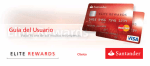Download Manual de Usuario
Transcript
Manual de Usuario Sistema de Factoraje Internacional Tabla de contenidos 1. 2. 3. 4. 5. 6. 7. 8. 9. 10. 11. 12. 13. 14. 15. 16. 17. Introducción Requerimientos técnicos de acceso a la aplicación Introducción al uso del sistema Ingreso al Sistema Autenticación de usuario Seleccione Expediente Explorador de cartera Cuenta consolidada de compradores Saldos y Movimientos Alta de Facturas Solicitud de límite por Comprador Consulta solicitud de límite Solicitud de Anticipo Disputa Comercial Reportes en tiempo real Reportes creados Mensajes 1. Introducción El presente manual proporciona los elementos básicos del uso del Sistema de Factoraje Internacional, el cual le brinda: Comunicación en línea con Bancomext. Procesos simples para el alta de facturas y solicitud de anticipos. Operación de anticipo (financiamiento) mismo día en pesos y dólares para las solicitudes recibidas de las 9:00 am a las 11: am. Consulta de saldos y movimientos: Cartera total, Cobertura, Monto Financiable, Anticipos, etc. Seguridad en su operación ya que: - Contraseña personalizada para acceso al sistema. - Dispositivo de seguridad (TOKEN) para la autorización de la solicitud de descuento. - La información está protegida de cualquier intervención ajena mientras se encuentre en línea. 2. Requerimientos técnicos de acceso a la aplicación Componente Requerimientos Mínimos Procesador Pentium II a 512 MHz Memoria RAM 2 GB Conexión Internet 2 MB Internet Explorer Versiones 7 y 8 Adobe Reader Versión 8 o posterior Recomendación: 1. Asegúrese de tener instalado y actualizado un software anti-virus, un Anti-espías y un Firewall, además se recomienda usar el protocolo de seguridad de Internet (IPSec). 2. Mantenga actualizado su sistema operativo así como su navegador de Internet. 3. Verifique que su equipo de cómputo no este infectado, y libre de amenazas como: phishing (correos electrónicos fraudulentos con ligas a sitios apócrifos), el pharming (redirige al usuario a un sitio fraudulento), Keylogger (grabadores de teclado), Screenlogger (grabadora de pantallas), Mouselogger (grabador de coordenadas del mouse), troyanos y virus capaces de modificar las configuraciones del explorador de Internet y el módem, Man in the middle (hacker que se ubica entre el equipo del cliente y el banco), Vishing (obtención de datos a través de telefonía IP). 3. Introducción al uso del Sistema Las referencias en esta guía se indicarán con la siguiente nomenclatura y simbología: Permite desplazar los datos. Salvar cambios, Cancelar la acción. Buscar. Acceso a la siguiente pantalla. Acción en proceso. Los nombres de las pantallas o campos a los que, de acuerdo a esta guía se deben seleccionar, se indican en color verde. Ejemplo: Alta de Facturas Los campos marcados con * son obligatorios. Si los campos obligatorios no están completos o si el formato no corresponde, el sistema enviará un mensaje de alerta en la parte superior de la pantalla. Ejemplo: 4. Ingreso al Sistema Ingrese al portal financiero de Banco Nacional de Comercio Exterior, S.N.C.: www.bancomext.gob.mx Seleccione: Servicios en línea Factoraje Internacional de Exportación 4. Ingreso al Sistema Seleccione : Acceso al Sistema Nota: Las actualizaciones al Manual de Usuario del Sistema estarán disponibles para su consulta en esta página en la opción: Manual de Usuario 5. Autenticación de usuario Capture la clave de usuario y contraseña que le fueron proporcionadas por Bancomext. Presione el botón: Conectar Recuerde que: El Usuario y Contraseña son de uso personal. Deberá cambiar su contraseña al menos cada 45 días. No la deje en lugares visibles. El Sistemas no permite el acceso simultáneo con la misma clave. 6. Seleccione Expediente La opción: Seleccione Expediente Le permite consultar el (os) comprador (es) que tiene dados de alta. 6. Seleccione Expediente Seleccione: Exportador y Nombre del Comprador Se desplegará (n) el (los) contrato (s) activo (s) que su empresa tenga asignados. Seleccione el nombre del comprador, en el apartado: Seleccionar Expediente Para observar los detalles del mismo. 6. Seleccione Expediente Se desplegará una pantalla con los datos del comprador y opciones de consulta rápida para desplazarse a las diferentes opciones del menú que requiera consultar. 7. Explorador de cartera Seleccione la opción: Explorador de cartera En esta opción podrá consultar por comprador, las facturas que tiene dadas de alta y su estatus. 7. Explorador de cartera Indique los criterios de búsqueda de su interés y selecciones la opción: Búsqueda 8. Cuenta consolidada de compradores Seleccione la opción: Cuenta consolidada de compradores Esta opción le permite consultar el estatus de su línea por comprador. 8. Cuenta consolidada de compradores Seleccione el icono Para visualizar el detalle de sus facturas por vencimiento. 8. Cuenta consolidada de Compradores El sistema mostrará el detalle de las facturas con su estatus de vencimiento. 9. Saldos y Movimientos Seleccione la opción: Saldos y Movimientos Esta opción le permite consultar los montos de los movimientos que ha llevado a cabo en su operación de factoraje. 9. Saldos y Movimientos Algunos de los conceptos que se utilizan en dicha pestaña se definen en el cuadro anexo: (La imagen de esta pestaña se muestra en la lámina siguiente) TERMINO DESCRIPCION Cartera Total Valor de las facturas cedidas. Importe total financiable Cantidad susceptible de financiamiento. Se calcula desde el valor de la cartera bruta menos disputas, los pagos directos, riesgo de aprobación, intereses, comisiones, etc. Es una cuenta de préstamo real en que se calculan los intereses de financiamiento. Es la suma de todas las disposiciones (del cliente) menos el reembolso recibido (de los compradores o del propio cliente). El resultante del Monto Utilizado por la tasa de interés aplicable al financiamiento. Pagos recibidos por Bancomext, en proceso de conciliación. Monto Utilizado Intereses por cobrar Pagos recibidos pendientes de aplicar Disponible Anticipos pendientes Cantidad máxima que el cliente puede disponer en una o varias solicitudes Monto solicitado para financiamiento pendiente de validar por Bancomext 9. Saldos y Movimientos Seleccione la opción: Info Cuenta Cliente Nota: la disponibilidad de los recursos se maneja a través de una línea revolvente en la que las facturas que ingresa a factoraje incrementan el disponible (hasta el monto autorizado) y las disposiciones de recurso lo disminuyen. Seleccione la opción: Monto Utilizado 9. Saldos y Movimientos El sistema desplegará el detalle de todas las transacciones del monto utilizado: comisiones, pagos, intereses. 9. Saldos y Movimientos Seleccione la opción: Importe Comprometido El sistema mostrará el monto total de cartera, así como el porcentaje del importe cubierto, entre otros. 9. Saldos y Movimientos Seleccione la opción: Concentración El sistema mostrará el monto total autorizado a su comprador. 9. Saldos y Movimientos Seleccione la opción: Importe Financiable Muestra: 1. El Total de Facturas cedidas. 2. Facturas cedidas que aún no han sido cubiertas (o que no estan disponibles para financiamiento). 3. Porcentaje de aforo. 4. Monto disponible para ser financiado. Seleccione los montos en verde 1 2 3 4 9. Saldos y Movimientos El sistema mostrará el detalle de las facturas que conforman los montos registrados. 10. Alta de Factura Seleccione la opción: Alta de facturas 10. Alta de Factura Seleccione la opción: Nuevo El sistema desplegará las facturas registradas. Usted podrá seleccionar compradores que hayan sido previamente autorizados por Bancomext. 10. Alta de Factura Inserte los datos del comprador. Para iniciar la búsqueda, el Sistema requiere al menos la siguiente información: No. Comprador O una combinación de: “Nombre” + “Ciudad” + “País” 10. Alta de Factura Una vez que ingrese los datos mínimos referidos, podrá asignar un identificador personalizado para su cliente, en el campo: No. Comprador, con el cual podrá llamar la información la siguiente vez que requiera cargar documentos. 10. Alta de Factura El Sistema desplegará los datos de su comprador. Seleccione el nombre del Comprador para iniciar el alta de la factura. 10. Alta de Factura Ingrese los documentos que requiere sean validados por Bancomext para factoraje. 10. Alta de Factura Para incorporar los documentos de respaldo como son: Factura, Pedimento de Exportación, documentación de transporte, etc. Escanee los documentos en formato pdf, guárdelos en su equipo de Cómputo en la carpeta C. y seleccione: Examinar Seleccione el botón para dar de alta la factura. Recomendación: Relacionar el nombre con el que guarde los documentos con el número de factura de que se trata, sin espacios vacíos, ejemplo: Factura_C3453_15112011 facturaC3453 10. Alta de Factura Seleccione el botón: Validación Esta acción enviará las facturas a Bancomext para su validación. Al seleccionar el botón: salvar, el sistema dejará pendiente la factura para ajustes y solo la enviara al seleccionar validación. Seleccione el botón: Para impresión de los datos registrados. 10. Alta de Factura El sistema presenta una versión para la impresión de los datos. La opción: <<Vuelta Lo llevará nuevamente a la pantalla del alta de facturas . 11. Solicitud de límite por Comprador Seleccione la opción: Solicitud de límite por Comprador 11. Solicitud de límite por Comprador Capture los datos del comprador y el monto de solicitud de límite. Seleccione el botón Esta acción enviará la solicitud a Bancomext para su validación. Nota: Si requiere modificar los datos del comprador tendrá que enviar un mensaje a su Promotor. 12. Consulta solicitud de límite Seleccione la opción: Consulta solicitud de límite Se desplegará la decisión de límite de factoraje y todos los detalles. 12. Consulta solicitud de límite Muestra el estatus de la solicitud: 1. Estatus de la petición de límite: nuevo, solicitud en proceso, decisión tomada, la decisión comunicada. 2. Respuesta de la solicitud: Autorizado, Rechazado, Solicitud en proceso. 3. Comentarios adicionales sobre la solicitud de límite. 13. Solicitud de Anticipo (Financiamiento) Para llevar a cabo la solicitud de financiamiento: Seleccione la opción: Solicitud de Anticipo 13. Solicitud de Anticipo (Financiamiento) Ingrese: 1. Seleccione la cuenta para depósito. 2. El monto de financiamiento requerido. 3. La información de seguridad correspondiente a su “Clave de Usuario”. 4. El número que en ese momento se despligue en su “TOKEN” . 5. Valide el monto requerido con la opción: En este momento, se genera una alerta a Bancomext para procesar la solicitud y los recursos serán depositados en la cuenta que usted solicitó en sus documentos de alta. 1 3 4 2 5 14. Disputa Comercial Seleccione la opción: Disputa Comercial Esta opción le permite dar de alta la Factura o Facturas en Disputa Comercial. Es importante dar aviso de esta situación en cuanto sea de su conocimiento. Asimismo, entre más información se tenga al respecto, será más ágil la solicitud de aclaración con el comprador. 14. Disputa Comercial Seleccione la opción: Disputa Comercial Ingrese el número de contrato y seleccione el nombre del cliente de la lista que se despliegue. Selecciones la opción desplegara el o los compradores que tenga registrados. y le 14. Disputa Comercial Seleccione el comprador para que el sistema le proporcione los datos del mismo. 14. Disputa Comercial En número de factura seleccione la opción de búsqueda. El sistema desplegara todas las facturas que tiene dadas de alta. 14. Disputa Comercial Seleccione la factura que requiera reportar como “en disputa”, indique el monto de la factura y presione OK. 14. Disputa Comercial Seleccione el motivo de la disputa: 14. Disputa Comercial Complemente los datos de la disputa y presione el botón guardar. La factura en disputa se puede consultar en la opción Explorador de Cartera con el criterio de búsqueda: “Disputadas” 15. Reportes en tiempo real Seleccione la opción: Reportes en tiempo real 15. Reportes en tiempo real El sistema desplegará el listado de facturas que tiene registradas y le brindará la opción de impresión. 16. Reportes creados Seleccione la opción: Reportes creados Esta opción le permitirá visualizar el Estado de Cuenta 16. Reportes creados Seleccione el estado de cuenta para visualizar 16. Reportes creados El sistema mostrará el estado de cuenta en pdf para imprimir o guardar. 17. Mensajes Seleccione la opción: Mensajes 17. Mensajes Seleccione los mensajes que desea visualizar Centro de Atención Telefónica En caso de tener alguna duda o problema con la operación del sistema, podrá contactar al Centro de Atención Telefónica de BANCOMEXT vía telefónica o a través de la cuenta de correo electrónico que se indican: Teléfonos en la Ciudad de México: (55) 5449-9079 (55) 5449-9157 Correo electrónico: [email protected] Horarios de atención: Días hábiles, de 9:00 a 14:00 y de 16:00 a 18:00 hrs. Gracias por utilizar el Servicio de Banca Electrónica